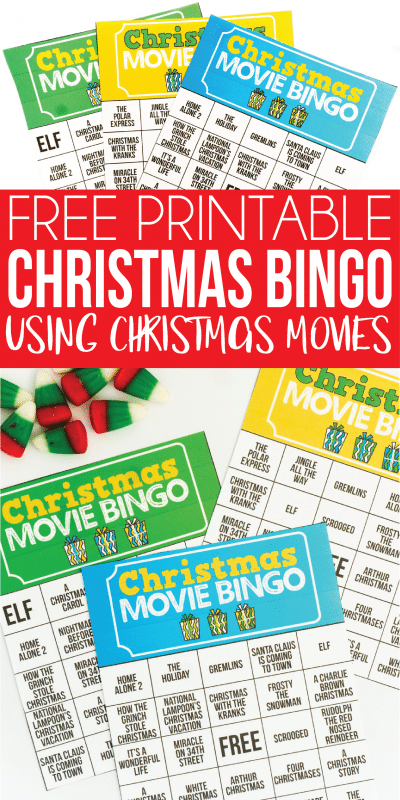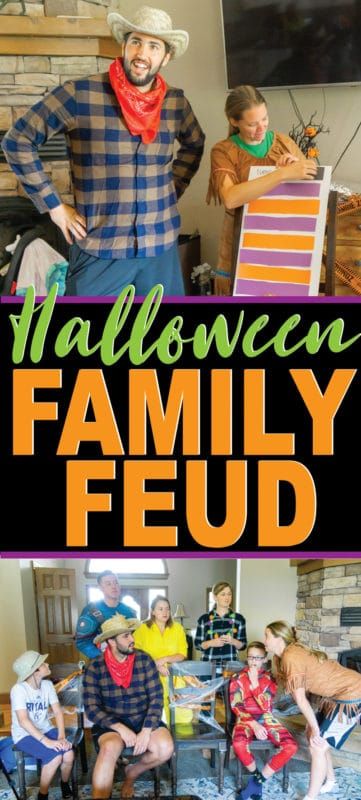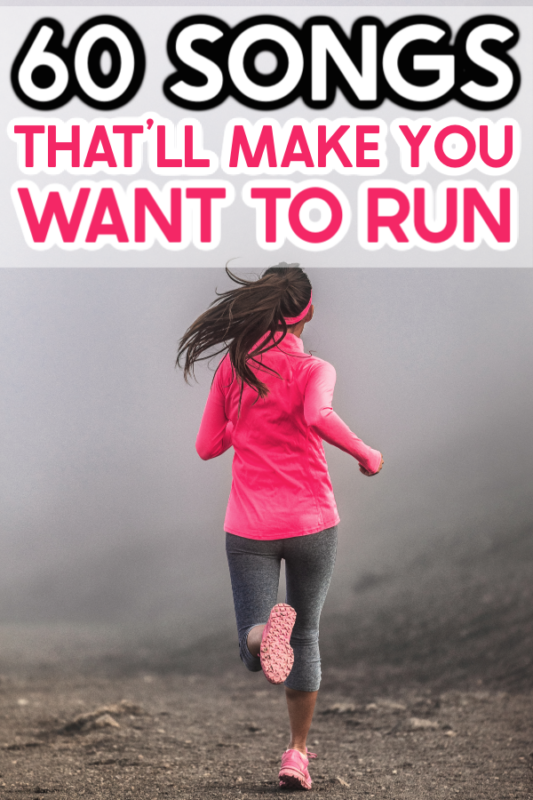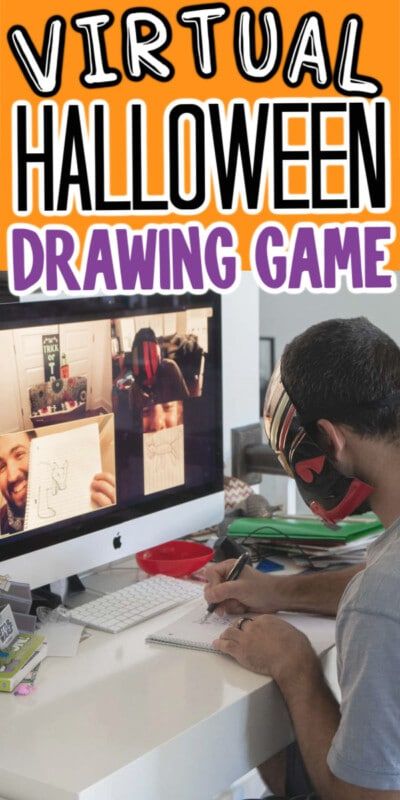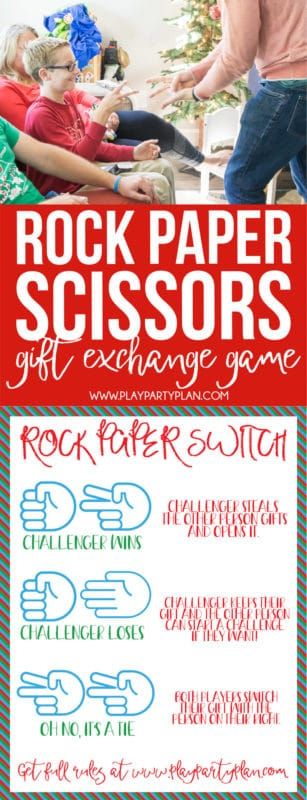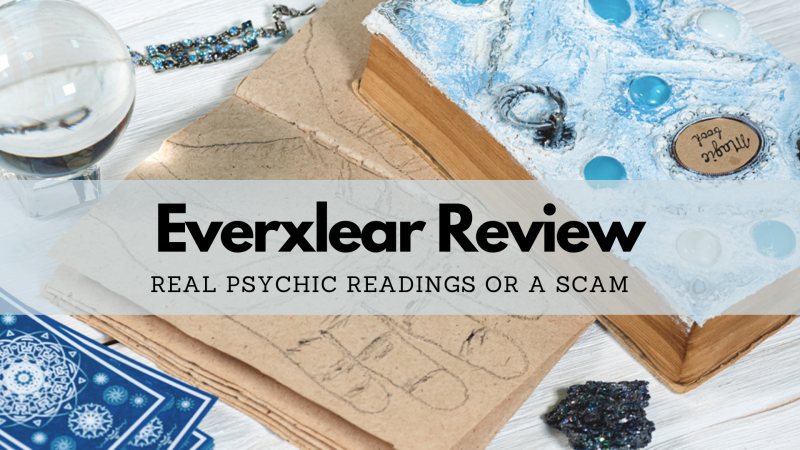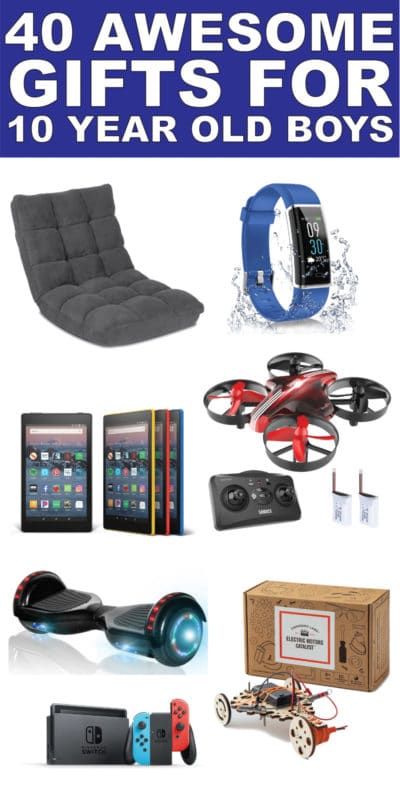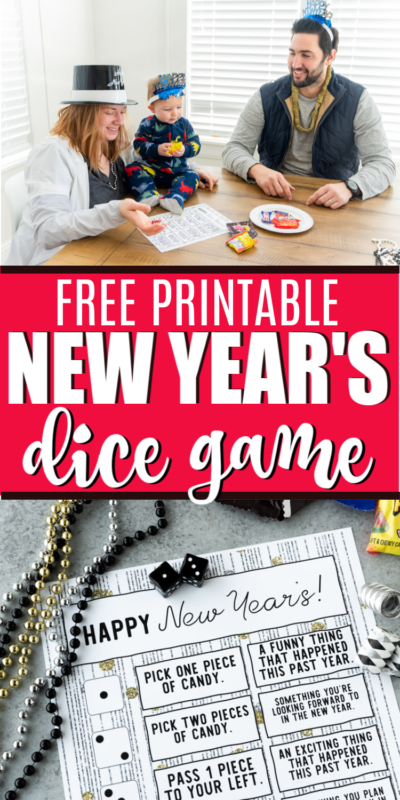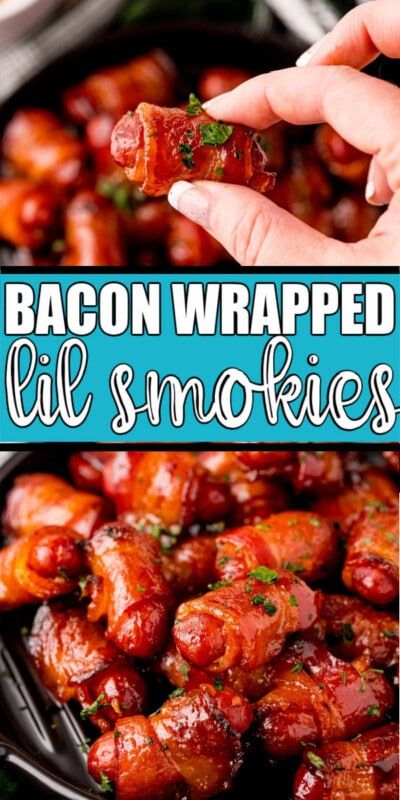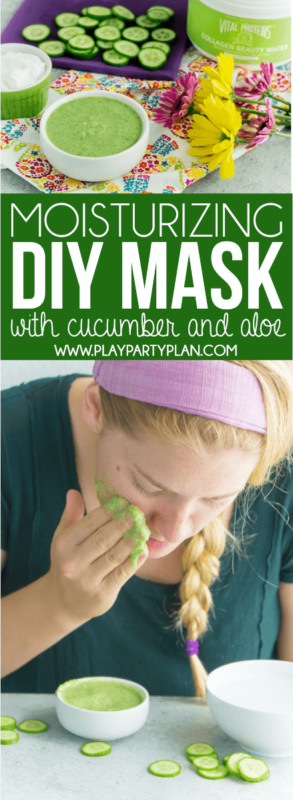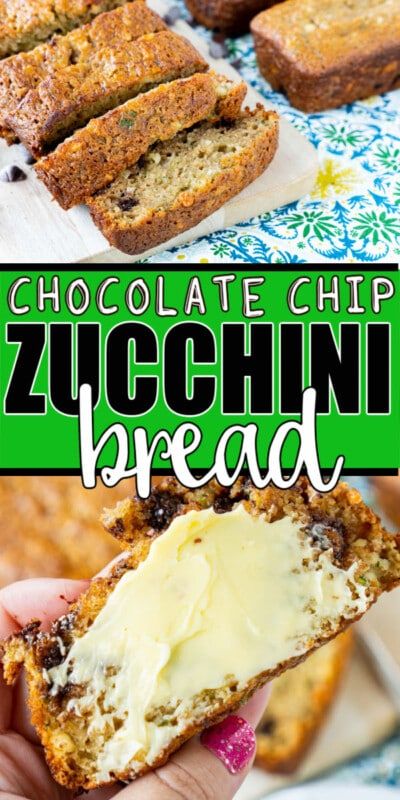Cómo personalizar artículos para bebés con Cricut EasyPress Mini

¡Personalice artículos para bebés y niños en segundos con la ayuda del nuevo Cricut EasyPress Mini! Perfecto para agregar un toque personalizado y único en todos esos lugares difíciles de planchar.

Recibí una Cricut EasyPress Mini gratuita por esta publicación. Todas las opiniones son 100% honestas y mías. Esta publicación también contiene enlaces de afiliados. Si compra a través de estos enlaces, es posible que reciba una pequeña comisión sin costo adicional para usted.
Esta primavera, mi hermana, mi cuñada y yo tuvimos bebés. Tres bebés en poco más de dos meses. Son muchos bebés.

Es bastante sorprendente, ya que todos vivimos a unos minutos el uno del otro y podemos celebrar y sentir lástima por la vida con bebés juntos.
Y cuando encontramos cosas que amamos, tendemos a contarnos sobre ellas. Como todos estos imprescindibles de la nueva mamá .
También significa que tenemos muchas de las mismas cosas y cuando todos nos reunimos con toda la familia, puede resultar confuso.
Como el otro día, cuando me llevé por completo el monitor de bebé de mi hermana a casa en lugar del mío porque se ven exactamente iguales. Definitivamente no es la primera vez y probablemente no será la última.
Entonces decidí usar el nuevo Cricut EasyPress Mini agregar el nombre de mi bebé a algunas de las cosas que todos tenemos para evitar la confusión y tratar de hacer un seguimiento de nuestros artículos.
No es demasiado difícil recuperarlos, pero es mucho más fácil hacer un seguimiento de ellos en primer lugar.
Incluso si no tiene tres bebés pasando el rato todo el tiempo, agregar nombres es tan fácil con el Cricut EasyPress Mini , vas a querer hacerlo de todos modos.
Presentación de Cricut EasyPress Mini
Si ha leído alguno de mis Postes de camisas familiares de bricolaje , sabrá cuánto amo mi Cricut EasyPress. Si no lo ha hecho, puede leerlo todo en esta publicación aquí .
como jugar roba a tu vecino
Estoy igualmente obsesionado con la nueva Cricut EasyPress Mini porque ustedes, está hecho específicamente para todos los lugares únicos y difíciles de presionar en sus vidas.
Sombreros, mira. Animales de peluche, cheque. ¿Quieres añadir un diseño de plancha a zapatos como estos de mi amiga Heidi, la Cricut EasyPress Mini puede hacer eso por ti.
Tiene la misma tecnología y potencia de Cricut EasyPress 2, incluida una placa de calor uniforme y configuraciones de calor fáciles de usar, todo en un paquete diminuto. ¡Y es tan fácil de usar!
Es el compañero perfecto para el original. Cricut EasyPress (¡también querrá uno de esos si aún no tiene uno!).

Lista personalizada de artículos para bebés
No necesitará mucho para este proyecto, pero en caso de que no tenga estas cosas ya a mano, aquí están los suministros que necesitará para la personalización.
- Cricut EasyPress Mini
- Cricut Explore Air 2
- Vinilo termoadhesivo Cricut Everyday (Usé blanco)
- Alfombrilla Cricut de agarre estándar
- Cricut Weeder (opcional pero muy recomendable)
- artículos para personalizar: hice un pequeño animal de peluche y un binky

Cómo personalizar artículos con Cricut EasyPress Mini
Para mis proyectos, fui muy simple y solo agregué el nombre de mi hijo a sus artículos. Escribí esta publicación asumiendo que tú harás lo mismo, simplemente agregando un nombre.
Si desea hacer un diseño más complicado o utilizar una imagen o algo del Acceso a Cricut biblioteca, puede hacer totalmente lo mismo: simplemente corte el diseño que desee y siga las instrucciones a continuación.
ideas de juegos para una fiesta
Corta tu plancha en vinilo
1 - Abra Cricut Design Space y cree un nuevo proyecto. Agregue texto en la ventana del proyecto para el nombre de su hijo. Cambie el tamaño según sea necesario para cualquier elemento al que lo agregue.
Si va a agregar nombres a varios elementos diferentes, copie y pegue el nombre tantas veces como sea necesario. Luego recomiendo seleccionar todo y hacer clic en el botón 'adjuntar' para que las palabras no se junten y cambien en la página siguiente. Al hacer clic en el botón adjuntar, se obtendrá una vista previa del diseño y se cortará como lo ha presentado en la pantalla de diseño.
2 - Haga clic en Make It en la esquina superior derecha. Haga clic en el botón 'imagen reflejada' y luego asegúrese de que su diseño se vea bien en la ventana de vista previa antes de hacer clic en 'continuar'.
3 - Cargue su vinilo termoadhesivo sobre un tapete de corte Cricut normal, asegurándose de que esté colocado con el lado brillante hacia abajo.
4 - Asegúrese de que su Explore Air 2 esté conectado y que el dial de la máquina esté configurado para planchar. Siga las indicaciones en la pantalla para enviar su corte al Explore Air 2 y deje que la plancha corte.

5 - Una vez cortado el vinilo, retire la parte exterior que no se cortó con la ayuda de un Cricut Weeder hasta que solo le queden las palabras de vinilo.

Planchar sobre vinilo con EasyPress Mini
1 - Una vez que tenga todo su vinilo cortado y listo para usar, conecte el Cricut EasyPress Mini . Presione el botón para encenderlo y presione nuevamente para determinar la configuración de calor. Hay tres configuraciones de calor según el material sobre el que esté planchando: obtenga ajustes recomendados para su material aquí .
Para mi proyecto, utilicé una configuración media con movimiento constante y presión ligera durante 25 segundos. A diferencia de EasyPress o EasyPress 2 , no hay un temporizador real en el EasyPress Mini , así que cuente para usted mismo.
2 - Coloque el vinilo para planchar boca abajo (con el forro hacia arriba) y péguelo con cinta adhesiva si es necesario. No lo hice porque mi animal de peluche no iba a ninguna parte.

3 - Usando un movimiento constante similar a si estuviera usando una plancha estándar, use el EasyPress Mini para planchar el diseño. Continúe durante la cantidad de tiempo recomendada, luego, si lo despega lentamente (si se recomienda pelar en caliente) o espere hasta que el vinilo se haya enfriado si requiere un pelado frío.

4 - Repite tantas veces como objetos quieras personalizar. Literalmente toma menos de treinta segundos, ¡es tan rápido!
Significado del número 9 del ángel

Y las posibilidades de elementos a los que ahora puede agregar diseños térmicos son infinitas. Personalmente, estoy emocionado de personalizar un sombrero para mi hijo de 6 años y tal vez incluso agregar su personaje favorito a sus nuevos zapatos rojos.
Estoy bastante seguro de que Emmit amaba aún más a este pequeño mono después de que le puse su nombre. No sé cómo supo que era diferente, pero estaba mucho más emocionado de verlo esta vez de lo normal.

Ideas de mini proyectos de EasyPress
Necesita más ideas de formas únicas de utilizar el Cricut EasyPress Mini ? ¡Aquí hay algunas ideas divertidas de mis otros amigos blogueros! O tu puedes obtener más inspiración aquí !
- Zapatos DIY Spider-Verse de Geek Family Life (debe hacer estos y luego reproducir estos juegos de superhéroes )
- Body infantil a rayas del Blog de Moogly
- Gorra de béisbol de mamá de béisbol de bricolaje from Casa Moncada
- Bolsas de dulces de Giggles Galore
- Equipaje personalizado desde 100 Direcciones
- Corona y decoración del hogar de Nuestras Thrifty Ideas
- Servilletas de bricolaje de The Idea Room
- Máscara de ojos acolchada de Sew Much Ado
- Camisetas pocket pal de Eso es lo que dijo el Che
Otras ideas de proyectos de Cricut
¡Hay tantos proyectos para hacer con una máquina Cricut, especialmente ahora cuando agrega Cricut EasyPress Mini a la mezcla! Estos son algunos de mis proyectos favoritos que he realizado hasta ahora.
- Etiquetas de equipaje de bricolaje
- Juegos de dinosaurios
- Juego de fieltro del día de San Patricio
- Rompecabezas de bricolaje
- Disfraz de superhéroe DIY (máscaras + capas)
- Ideas fáciles para banners
- Camisas de bricolaje
¡No olvide fijar estos consejos para personalizar con Cricut EasyPress Mini para más adelante!

Esta es una conversación patrocinada escrita por mí en nombre de Cricut. Las opiniones y el texto son todos míos.